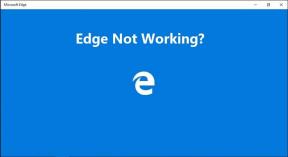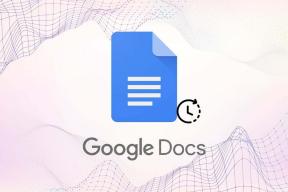Top 9 måder at løse indgående opkald, der ikke vises på Samsung Galaxy-telefoner
Miscellanea / / November 29, 2021
Samsung er for længst forbi TouchWiz-dagene. Det seneste One UI 3.0 bringer en ren brugergrænseflade og funktionssæt, som vi er kendt for at få fra Samsung. Det giver dog nogle hikke, såsom indgående opkald, der ikke vises på låseskærmen/hjemmeskærmen, Bluetooth virker ikke osv. Hvis du lider af, at de indgående opkald ikke viser problemet, kan du prøve nogle af løsningerne i dette indlæg for at løse problemet.

Mange Samsung Galaxy-telefonbrugere klager over, at de hører ringetonen for opkaldet i baggrunden, men skærmen viser ikke meddelelser om indgående opkald. Det betyder, at de ikke får at vide, hvem der ringer og ikke engang kan besvare opkaldet, hvilket er frustrerende. Lad os fejlfinde problemet.
Også på Guiding Tech
1. Genstart Galaxy Phone
Før vi går videre og foretager ændringer fra menuen Indstillinger, lad os prøve denne metode. Genstart af din Samsung-telefon løser alle de små problemer, du står over for.
Tryk og hold lydstyrken ned og tænd / sluk-tasten på samme tid, og din Galaxy-telefon vil tilbyde at slukke eller genstarte enheden. Vælg Genstart og genstart fuldstændigt.

Sørg for at holde lydstyrken nede og tænd/sluk-tasten i et par sekunder, for at genstartsmenuen vises. Ellers ender du med at tage et skærmbillede.
2. Aktiver meddelelser for telefonappen
Forståeligt nok er denne mulighed aktiveret som standard for telefonappen. Hvis du havde deaktiveret det, eller en OS-opdatering ændrede indstillingen, er det tid til at aktivere meddelelserne for Telefon-appen. Her er hvordan.
Trin 1: Identificer telefonappikonet på startskærmen eller låseskærmen.
Trin 2: Tryk længe på den, og åbn appinfomenuen.


Trin 3: Gå til Notifikationer og aktiver Opkaldsnotifikationer til din Galaxy-telefon.

3. Force Stop telefon-app
Hvis standardtelefonappen virker på din Galaxy-telefon, skal du tvinge telefonappen til at stoppe og åbne den igen.


Tryk længe på telefonappikonet og gå til menuen Appinfo. Vælg Tving stop nederst, og åbn Telefon-appen igen.
4. Ryd telefonens app-cache
Hvis du får dusinvis af telefonopkald hver dag, bør du ryd telefonappens cache lejlighedsvis. Sådan gør du.
Trin 1: Tryk længe på ikonet Telefon-app, og åbn menuen App-info.
Trin 2: Fra Brug skal du vælge Lager og trykke på Ryd cache nederst.


5. Fjern opkaldsbaggrund
Samsung giver dig mulighed for at indstille forskellige animerede opkaldsbaggrunde for at pifte oplevelsen op. Det kan dog være for meget for lav- eller mellemklasse Galaxy-telefoner. Når alt kommer til alt, kræver disse animerede opkaldsbaggrunde CPU-ressourcer for at fungere korrekt.
Du bør fjerne opkaldsbaggrunden fra menuen Telefonindstillinger.
Trin 1: Åbn Telefon-appen på din Galaxy-telefon.
Trin 2: Tryk på menuen med tre prikker øverst og åbn Indstillinger.


Trin 3: Tryk på Opkaldsbaggrund og åbn menuen Baggrund.

Trin 4: Slet din tilpassede opkaldsbaggrund, og vælg en enkel.
Også på Guiding Tech
6. Skift opkaldsvisning
Samsung bruger standard Android API til at vise indgående opkalds-pop-ups øverst. Opkalds-pop-up'et virker ikke hele tiden, og du vil ikke se indgående opkald på din telefon.
Du kan ændre opkaldsvisningen fra Pop-up til fuld skærm. Følg nedenstående trin.
Trin 1: Åbn Telefon-appen og gå til Indstillinger.
Trin 2: Rul til opkaldsdisplayet, mens du bruger appmenuen.


Trin 3: Vælg Fuld skærm fra følgende menu.
7. Deaktiver Bloker ukendte numre
Samsung tilbyder et indbygget filter til at blokere ukendte numre fra listen. Du skal slå den fra fra indstillingsmenuen.


Åbn Telefon-appen og gå til menuen Indstillinger. Åbn Bloker numre og deaktiver Bloker ukendte/private numre fra følgende menu.
8. Skift standard telefonapp
Play Butik er fyldt med tredjeparts telefonapps. Hvis du har ændret telefonappen, kan det ødelægge oplevelsen af indgående opkald på din Galaxy-telefon. Det er tid til at vende tilbage til standardtelefonappen på din Galaxy-enhed.
Trin 1: Åbn App info-menuen for Telefon-appen.
Trin 2: Fra standarden skal du vælge Calling-appen og trykke på Telefon for at indstille den som standard på din telefon.


9. Besvar/afvis indgående opkald med lydstyrke- og sidetaster
Hvis du stadig står over for indgående opkald, der ikke vises på din Galaxy-telefon, vil denne midlertidige løsning lade dig besvare de usynlige opkald uden berøringsinput. Brugere kan bruge knappen Lydstyrke op til at besvare opkaldet og sidetasten til at afslutte det.
Trin 1: Åbn menuen Indstillinger i Telefon-appen.
Trin 2: Rul ned til Besvarelse og afslutning af opkald.


Trin 3: Aktiver Tryk på Lydstyrke op for at besvare, og tryk på sidetasten for at afslutte opkald til/fra, og du er klar.
Også på Guiding Tech
Få indgående opkald på din Galaxy-telefon
Samsung Galaxy-telefoner, der ikke viser meddelelser om indgående opkald, kan efterlade dig i uønskede situationer. Før du går videre og nulstiller telefonen eller skynder dig til et servicecenter, kan du følge ovenstående trin og fejlfinde problemet derhjemme.